Androidアプリのサイズが150 MBを超えると、Google Playストアでの公開が制限されます。この場合、アプリのサイズを減らすか、アプリを分割してマルチ APKとして提供することが必要です。
アプリを分割してマルチ APKとして提供する場合、ベース APKと分割 APKを作成します。ベース APKには共通のコードとリソースを含め、分割 APKには特定のリソース(例:特定の音声ファイル)を含めます。ユーザーのデバイスのスペックや地域によって、適切な分割 APKが自動的に選択され、ダウンロードされます。
以下は、アプリを分割してマルチ APKとして提供する手順の概要です:
- リソースを分割する:
アプリのリソース(音声ファイルなど)を、ベース APKと分割 APKに分けます。これには、Gradleのビルド設定やAndroid App Bundle(AAB)の使用が含まれます。 - Gradle設定の変更:
build.gradleファイルで、splitsブロックを使用してリソースの分割を設定します。例えば、以下のように設定できます:
android {
// ...
splits {
abi {
enable true
reset()
include 'x86', 'armeabi-v7a', 'arm64-v8a'
universalApk false
}
density {
enable true
reset()
include 'ldpi', 'mdpi', 'hdpi', 'xhdpi', 'xxhdpi', 'xxxhdpi'
}
}
}- アプリのビルド:
Gradleを使用してアプリをビルドし、マルチ APKを生成します。これにより、各デバイスの要件に合わせたAPKが生成されます。 - Google Play Consoleへのアップロード:
生成されたマルチ APK(ベース APKと各分割 APK)をGoogle Play Consoleにアップロードします。Google Play Consoleは、適切なAPKをユーザーのデバイスに自動的に提供します。 - テストとリリース:
アプリのテストを行い、問題がないことを確認したら、アプリをリリースします。
上記の手順に従って、アプリのサイズを減らすことなく、マルチ APKとして提供できます。ただし、GradleやAndroid App Bundle(AAB)の設定を正確に行う必要があります。必要に応じて、Google Play Consoleのドキュメントやサポートリソースを活用して、詳細な手順を確認してください。
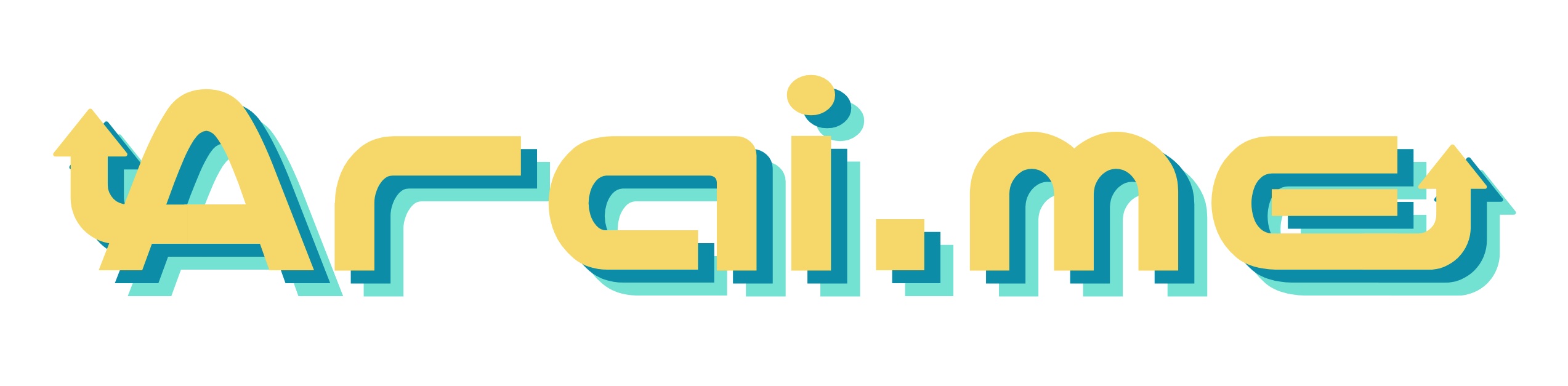



コメント